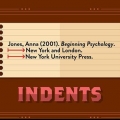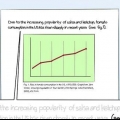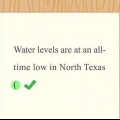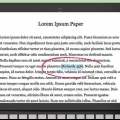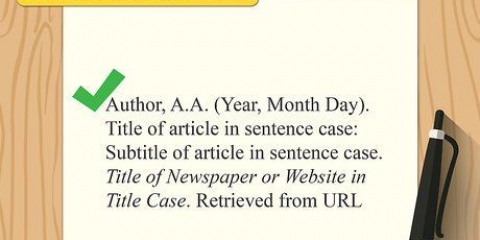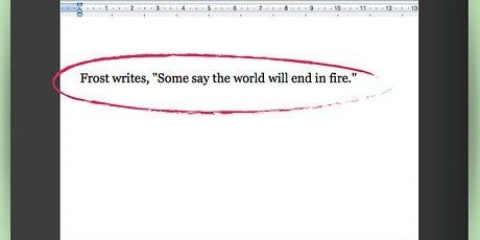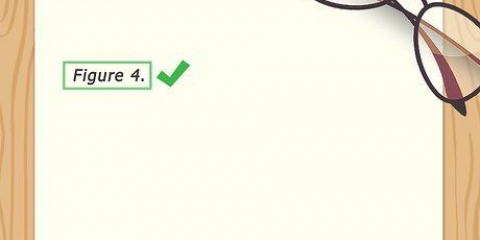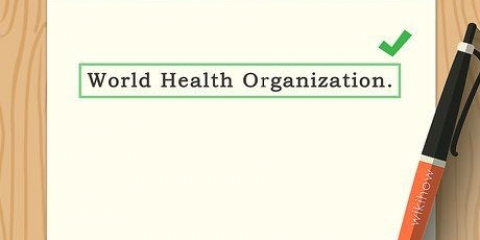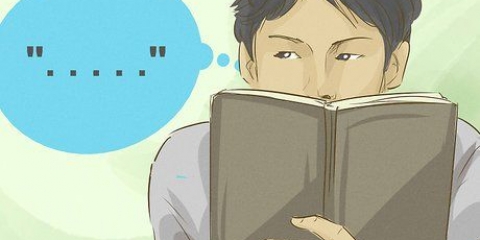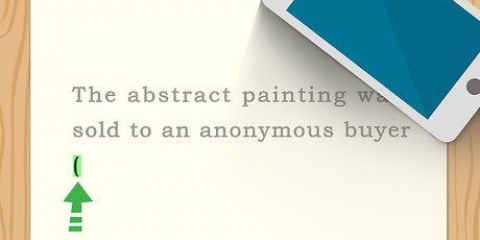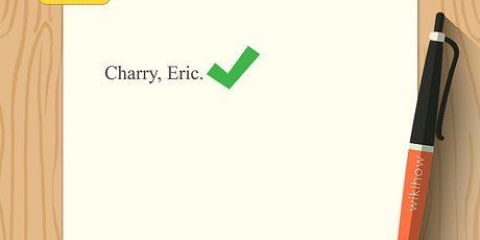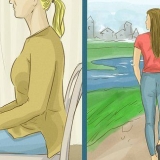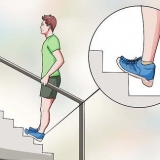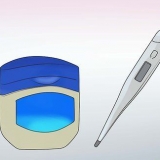Lors de la préparation d`une présentation avec PowerPoint, vous devez inclure une référence pour toutes les images utilisées que vous n`avez pas créées vous-même. Cela s`applique également aux graphiques ou aux tableaux que vous avez copiés à partir d`un livre, d`un site Web ou d`une autre source. Contrairement à une citation de texte, une légende d`image dans un diaporama contient également un avis de droit d`auteur ou de licence. Bien que cela semble compliqué, c`est généralement assez facile si vous savez où chercher. En outre, le format de votre légende varie selon que vous utilisez le style de citation de la Modern Language Association (MLA), de l`American Psychological Association (APA) ou de Chicago.
Pas
Méthode 1 sur 3: MLA
1.
Entrez un numéro de chiffre pour l`image. Les chiffres sont étiquetés avec l`abréviation `Fig.` suivi d`un numéro de série. S`il s`agit de la première image de votre présentation, il dira « Fig. 1.` sont. Tapez à la fois l`abréviation et le numéro en gras. Placer un point après le nombre.
2. Ajouter un titre ou une description de l`image. Si l`image a un titre, tapez ce titre entre guillemets. Si l`image n`a pas de titre, veuillez fournir une brève description de l`image. Tapez ensuite le mot « de » suivi de deux points.
Exemple: figure. 1. Les piétons passent devant les graffitis du mot « Amour » par :3. Veuillez indiquer d`où vous avez obtenu l`image, avec une référence complète. Veuillez inclure une citation complète de l`image dans la légende de l`image. MLA ne nécessite pas d`entrée supplémentaire dans la liste des sources pour votre présentation.
Exemple: figure. 1. Des piétons passent devant des graffitis du mot « Amour » de : « Pedestrian Street Art Protest », le 26 décembre. 2016, pxici.com/nl/photo/10722. Consulté le 29 octobre. 2018.Si l`image est disponible en ligne, incluez une URL directe vers la page Web où se trouve l`image, plutôt qu`un numéro de page.4. Quitter avec le statut de copyright ou de licence Creative Commons. Si vous avez reproduit l`image dans vos diapositives de présentation, les informations de copyright ou de licence sont requises dans la légende. Habituellement, cette information est directement sous l`image. Si vous ne trouvez pas d`informations sur le droit d`auteur ou la licence pour l`image, veuillez ne pas reproduire l`image dans votre présentation. Mettre un point à la fin des informations de copyright ou de licence.
Exemple: figure. 1. Des piétons passent devant des graffitis du mot « Amour » de : « Pedestrian Street Art Protest », le 26 décembre. 2016, pxici.com/nl/photo/10722. Consulté le 29 octobre. 2018. Creative Commons CC0.Format de légende MLA
figure. X. Description de l`image de : Nom, Prénom. `Titre de l`image originale.` Publication, jour mois année, p. X. Copyright ou licence CC.
Méthode 2 sur 3: APA
1.
Étiquetez l`image avec un numéro de figure. Directement en dessous de l`image, tapez le mot « Figure » en italique, suivi d`un numéro pour l`image. Votre numérotation doit être séquentielle dans votre présentation. Tapez le mot et le nombre en italique. Placer un point après le nombre.
2. Décrivez l`image dans votre légende. L`image dans votre présentation est une reproduction de l`original. Étant donné que le titre ne s`applique qu`à l`original, le style APA nécessite une description. Écrivez votre description en majuscules, en n`utilisant que le premier mot et les noms propres en majuscules. Mettez un point à la fin de votre description.
Exemple: Figure 1. Kat regarde World of Warcraft sur un ordinateur portable.3. Veuillez inclure des informations sur la source de l`image. Tapez les mots "Reçu de", puis fournissez le titre de l`image, le créateur de l`image et l`emplacement de l`image. Étant donné que vous obtenez généralement une image sur Internet, vous devez ajouter une URL pour l`image.
Exemple: Figure 1. Kat regarde World of Warcraft sur un ordinateur portable. Réimprimé de `World of Warcraft Obsession`, par Stacina, 2004, accessible à partir de https://www.flickr.com/photos/staci/14430768.4. Quitter avec les informations de copyright ou de licence Creative Commons. Les informations de copyright ou de licence indiquent que vous avez la permission de copier l`image et de l`utiliser dans votre présentation. Si l`image a une licence Creative Commons, veuillez utiliser l`abréviation indiquée. Mettre un point à la fin des informations de copyright ou de licence.
Exemple: Figure 1. Kat regarde World of Warcraft sur un ordinateur portable. Réimprimé de `World of Warcraft Obsession`, par Stacina, 2004, extrait de https://www.flickr.com/photos/staci/14430768. CC BY-NC-SA 2.0.Format de légende APA
Figure 1. Description de l`image en tant que phrase en majuscule. Adapté de « Titre de l`image originale », par artiste, année, extrait de l`URL.
5. Inclure une liste de sources à côté de la légende. Le style APA ne nécessite pas de citation complète dans la légende de l`image. Au lieu de cela, la citation complète sera incluse dans votre liste de sources. Suivez le format APA de base pour la citation d`une image.
Exemple : Stacina. (2004). Obsession de World of Warcraft [photo]. Extrait de https://www.flickr.com/photos/staci/14430768.Format de citation de la liste de référence APA
Nom de l`artiste, initiale initiale. deuxième initiale. (Année). Titre de l`image comme phrase en majuscule [Description du format]. Accessible depuis l`URL.
Méthode 3 sur 3: Chicago
1.
Donnez à l`image un numéro de chiffre. Commencez votre légende directement sous l`image. Commencez la légende par le mot "Figure" suivi d`un numéro de séquence. Placer un point après le nombre.
2. Ajouter une légende à l`image. Incluez le titre et le nom de l`artiste dans votre légende et écrivez une courte phrase qui intègre l`image dans le reste de votre présentation. Selon l`image, la légende peut également décrire ce qui est représenté dans l`image, ou comment cela se rapporte à votre présentation.
Exemple : Figure 1. Le banquet de Cléopâtre par Giambattista Tiepolo dépeint un match entre Cléopâtre et Marcus Antonius.3. Inclure une citation complète de l`image dans une note de bas de page. Le numéro en exposant de votre note de bas de page peut figurer dans le texte de votre présentation ou à la fin de la légende. Inclure dans la note de bas de page le nom de l`artiste, le titre de l`œuvre, la date de création et où vous avez trouvé l`image. Vous pouvez également indiquer les dimensions de l`œuvre originale et les matériaux utilisés, le cas échéant.
Exemple : Giambattista Tiepolo, Le banquet de Cléopâtre, 1743-44, huile sur toile, 250,3 x 357,0 cm, consulté le 24 mai 2018, http://www.ngv.Vic.gouvernement.au/col/travail/4409.Pour les diaporamas, vous pouvez utiliser des notes de fin au lieu de notes de bas de page pour garder vos diapositives bien rangées. Le format reste le même.Format de note de bas de page de Chicago
Prénom de l`artiste, Nom, Titre de l`image, année, matériaux utilisés, dimensions, jour consulté, mois, année, URL.
Des astuces
- Tous les éléments visuels de votre présentation qui ne sont pas un tableau ou un score sont étiquetés avec « Fig.` ou `Chiffre` et un nombre.
Articles sur le sujet "Citer la source d'une image dans powerpoint"